Виправте код помилки магазину Windows 0x803F8001
Різне / / November 28, 2021
Під час встановлення оновлень для програм у Windows Store ви раптом отримуєте повідомлення про помилку «Спробуйте ще раз, щось пішло не так, код помилки 0x803F8001, якщо він вам знадобиться», то ви в правильному місці, оскільки сьогодні ми обговоримо, як це виправити помилка. Хоча не всі програми мають цю проблему, одна або дві програми відображатимуть це повідомлення про помилку й не оновлюватимуться.
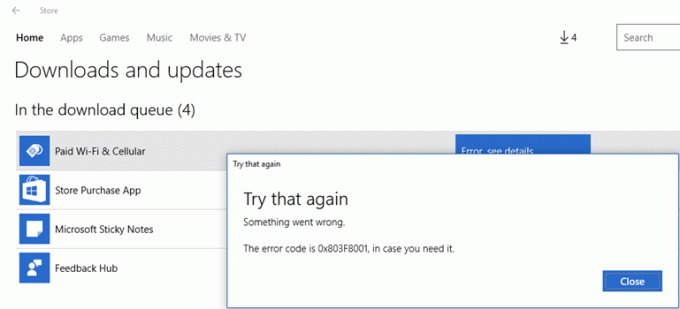
Хоча спочатку це може виглядати як проблема зі зловмисним програмним забезпеченням, але це не так, це просто тому, що Microsoft все ще не може згладити процес отримання оновлень, і багато користувачів все ще отримують різноманітні проблеми з оновленням своїх Windows або програм у Windows 10. У будь-якому випадку, давайте подивимося, як насправді виправити код помилки Windows Store 0x803F8001 за допомогою наведеного нижче посібника з усунення несправностей, не витрачаючи часу.
Зміст
- Виправте код помилки магазину Windows 0x803F8001
- Спосіб 1. Переконайтеся, що Windows оновлена
- Спосіб 2. Повторно зареєструйте додаток Windows Store
- Спосіб 3. Скидання кешу Windows Store
- Спосіб 4. Дозвольте додаткам використовувати ваше місцезнаходження
- Спосіб 5. Зніміть прапорець проксі-сервер
- Спосіб 7. Виконайте команду DISM
Виправте код помилки магазину Windows 0x803F8001
Обов'язково створити точку відновлення на випадок, якщо щось піде не так.
Спосіб 1. Переконайтеся, що Windows оновлена
1. Натисніть Клавіша Windows + I, щоб відкрити Налаштування, потім натисніть на Оновлення та безпека.

2. З лівого боку натискається меню Windows Update.
3. Тепер натисніть на «Перевірити наявність оновлень», щоб перевірити наявність доступних оновлень.

4. Якщо якісь оновлення очікують, натисніть на Завантажте та встановіть оновлення.

5. Після завантаження оновлень встановіть їх, і ваша Windows стане оновленою.
Спосіб 2. Повторно зареєструйте додаток Windows Store
1. У пошуковій системі Windows введіть Powershell потім клацніть правою кнопкою миші на Windows PowerShell і виберіть Запуск від імені адміністратора.

2. Тепер введіть наступне в Powershell і натисніть Enter:
Get-AppXPackage | Foreach {Add-AppxPackage -DisableDevelopmentMode -Register "$($_.InstallLocation)\AppXManifest.xml"}

3. Дозвольте вищезазначеному процесу закінчити, а потім перезавантажте ПК.
Це повинно виправити код помилки магазину Windows 0x803F8001 але якщо ви все ще застрягли на тій самій помилці, перейдіть до наступного методу.
Спосіб 3. Скидання кешу Windows Store
1. Натисніть клавішу Windows + R, а потім введіть wsreset.exe і натисніть Enter.

2. Дозвольте виконати наведену вище команду, яка скине кеш-пам’ять Windows Store.
3. Коли це буде зроблено, перезавантажте комп’ютер, щоб зберегти зміни.
Спосіб 4. Дозвольте додаткам використовувати ваше місцезнаходження
1. Натисніть клавішу Windows + I, щоб відкрити налаштування, а потім натисніть на Конфіденційність.

2. Тепер у меню зліва виберіть Розташування, а потім увімкніть або ввімкніть службу локації.
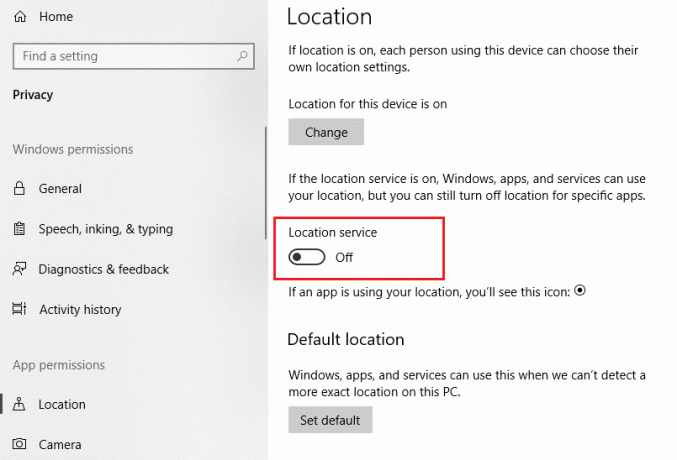
3. Перезавантажте комп’ютер, щоб зберегти зміни, і це буде Виправте код помилки магазину Windows 0x803F8001.
Спосіб 5. Зніміть прапорець проксі-сервер
1. Натисніть клавішу Windows + R, а потім введіть inetcpl.cpl і натисніть Enter, щоб відкрити Властивості Інтернету.

2. Далі перейдіть до Вкладка "З'єднання". і виберіть Установки локальної мережі.
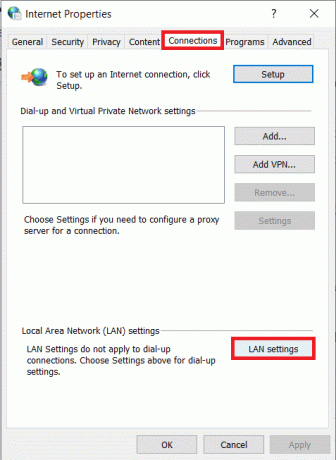
3. Зніміть прапорець Використовувати проксі-сервер для вашої локальної мережі і переконайся "Автоматичне визначення налаштувань” перевірено.
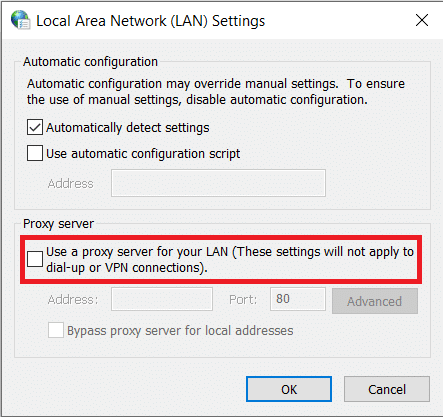
4. Натисніть В порядку потім Застосуйте та перезавантажте ПК.
Спосіб 7. Виконайте команду DISM
1. Натисніть клавішу Windows + X, а потім виберіть Командний рядок (адміністратор).

2. Спробуйте цю послідовність команд sin:
Dism /Online /Cleanup-Image /StartComponentCleanup
Dism /Online /Cleanup-Image /RestoreHealth

3. Якщо наведена вище команда не працює, спробуйте виконати наступне:
Dism /Image: C:\offline /Cleanup-Image /RestoreHealth /Джерело: c:\test\mount\windows
Dism /Online /Cleanup-Image /RestoreHealth /Джерело: c:\test\mount\windows /LimitAccess
Примітка: Замініть C:\RepairSource\Windows місцем розташування вашого джерела відновлення (інсталяційний диск Windows або диск відновлення).
4. Перезавантажте комп’ютер, щоб зберегти зміни.
Рекомендовано:
- Виправити код помилки Windows Update 0x80072efe
- Виправте налаштування перегляду папки, які не зберігаються в Windows 10
- Ой, Сніп! Помилка Google Chrome
- Виправлено. У Windows 10 параметр Показувати найчастіше використовувані програми неактивний
Ось це у вас успішно Виправте код помилки магазину Windows 0x803F8001 але якщо у вас все ще є запитання щодо цієї публікації, не соромтеся задавати їх у розділі коментарів.


